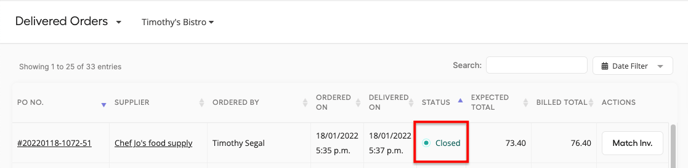Het beheer van uw bestellingen met Apicbase geef je heel wat mogelijkheden. Net zoals in de praktijk kan je ook voor één bestelling meerdere leveringen registreren. Dit artikel toont je hoe.
Om een deellevering van een bestelling te doen, moet je eerst de bestelling versturen. Als je meer wilt weten over het versturen van bestellingen, bekijk dan dit artikel.
1. Registreren van de eerste levering
- Als je de bestelling verzonden hebt, kun je die vinden in het scherm "Verzonden bestellingen". Je vindt dit door te klikken op "Inkoop">"Verzonden bestellingen" in het bovenste menu.
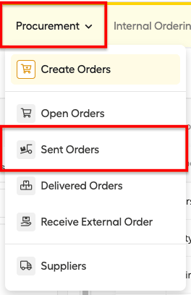
- Kies het filiaal waarvoor je de gedeeltelijke intake van een bestelling wilt registreren.
Klik op de knop "Ontvangen" voor de bestelling waarvoor je de gedeeltelijke levering wilt registreren.
- Tip: je ziet een overzicht van de bestelde artikelen door op de leveranciersnaam of het PO NR te klikken.
- Nu kun je de eerste levering registreren zoals bij een gewone bestelling. Vul de geleverde hoeveelheden in, de staat, de opmerkingen, en de prijs.
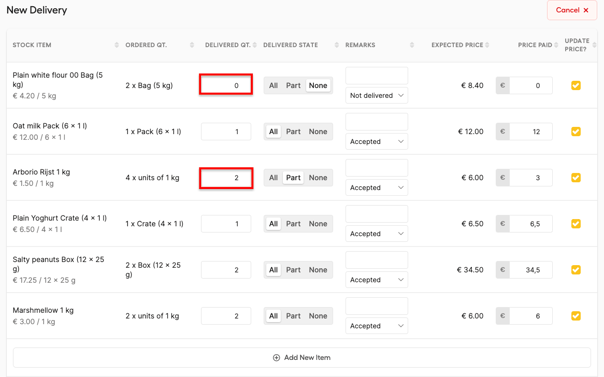
- Bij deze bestelling werd de Plain white flour niet geleverd en we ontvingen slechts 2x1kg Arborio Rijst (in plaats van de 4x1kg die we bestelden).
- Nu wil je de bestelling bewaren, maar niet sluiten. Er zijn twee manieren om dit te doen.
- Klik op de knop "Meer" in de rechter bovenhoek en kies "Bewaar en houd bestelling open".
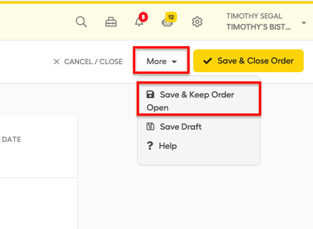
- Klik op "Levering opslaan" onderaan de bestelling.
- Klik op de knop "Meer" in de rechter bovenhoek en kies "Bewaar en houd bestelling open".
- Er verschijnt een popup waarin je de leveringsdatum en -tijd van de volgende levering voor deze bestelling kunt invullen. Vul de datum en tijd in en klik op "Bewaar" (Als je de datum en tijd niet weet, kun je die open laten).
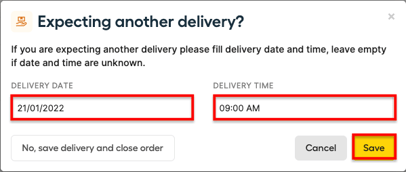
Als je op "Nee, levering opslaan en bestelling sluiten" klikt, kun je later geen leveringen meer aan deze bestelling toevoegen.
- Je ziet nu het overzicht van de levering, met daarin de geleverde hoeveelheid versus de bestelde hoeveelheid, de leveringsstaat, de verwachte prijs en de betaalde prijs.
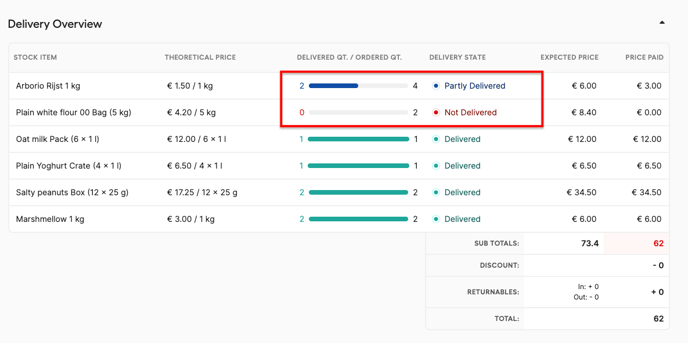
- Om terug te gaan naar verzonden bestellingen klik je op "annuleren/sluiten".
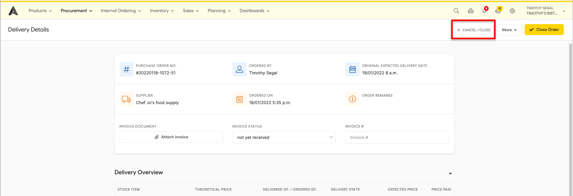
2. Volgende levering registreren.
- Als de volgende levering aankomt, ga je naar "Inkoop">"Geleverde bestellingen".
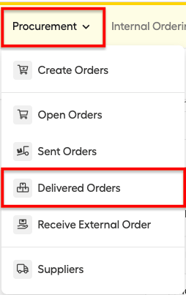
- Kies het juiste filiaal.
- Zoek de bestelling in de lijst.
- Het zal de status "Actief" hebben, wat betekent dat de bestelling niet gesloten is, en dat je er nog steeds leveringen aan kunt toevoegen.
- Klik op "Meer" en kies "Ontvang nog een levering".
- Je krijgt een overzicht van de levering. Je kunt op "Toon meer" klikken om alle geleverde artikelen te zien.
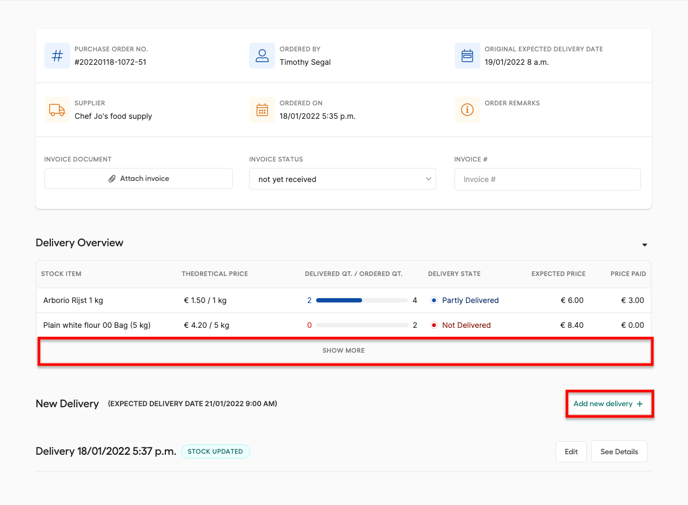
- Klik op "Nieuwe levering toevoegen +".
- Een nieuwe levering wordt geopend.
- Bovenaan zie je de items die nog geleverd moeten worden
- Onderaan zie je de artikelen die al geleverd zijn. De hoeveelheden zijn op 0 gezet, omdat je niet verwacht dat deze artikelen voor deze bestelling opnieuw geleverd zullen worden.
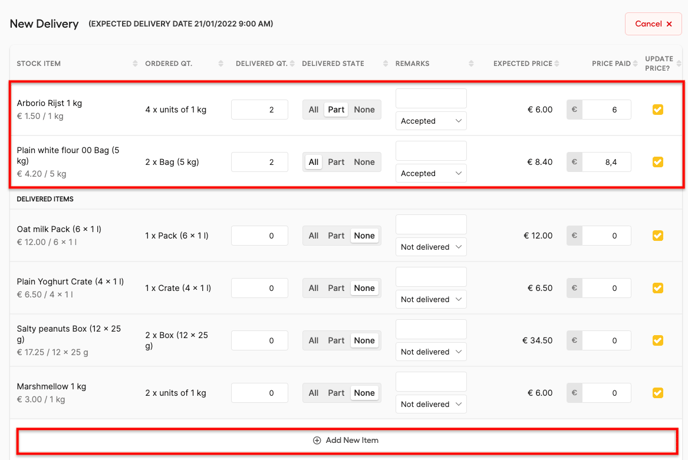
- In het voorbeeld hadden we nog 2x1kg Arborio Rijst nodig en 2 x 5kg gewone witte bloem.
- Je kunt de levering naar behoefte aanpassen. Als de verwachte artikelen geleverd werden hoef je niets te veranderen. Je kunt ook nieuwe artikelen toevoegen of de bestelling wijzigen als dat nodig is.
- Als dit de laatste levering voor deze bestelling is, klik je op "Bewaar en sluit bestelling". Kies anders gewoon "Bewaar levering" en je kunt een volgende levering voor deze bestelling registreren.
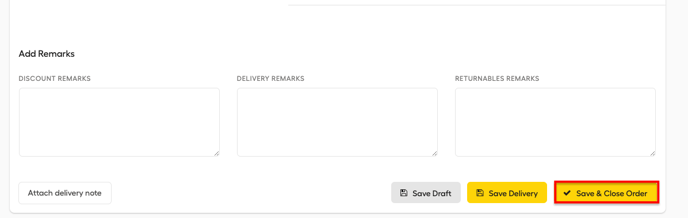
- Zodra je de bestelling gesloten hebt, krijgt ze de status "Gesloten". Onthoud dat als de bestelling gesloten is, je er geen leveringen meer aan kunt toevoegen.